Mac మరియు PC లో Chrome లో సెషన్ను ఎలా పునరుద్ధరించాలి
రచయిత:
Laura McKinney
సృష్టి తేదీ:
10 ఏప్రిల్ 2021
నవీకరణ తేదీ:
1 జూలై 2024

విషయము
- దశల్లో
- విధానం 1 ప్రారంభంలో దాని సెషన్ను పునరుద్ధరించండి
- విధానం 2 Mac లో క్లోజ్డ్ టాబ్ను తిరిగి తెరవండి
- విధానం 3 విండోస్లో క్లోజ్డ్ టాబ్ను తిరిగి తెరవండి
గూగుల్ క్రోమ్లో దాని చివరి సెషన్ను పునరుద్ధరించడం సాధ్యమే, ఎక్కడ క్లిక్ చేయాలో తెలుసుకోండి!
దశల్లో
విధానం 1 ప్రారంభంలో దాని సెషన్ను పునరుద్ధరించండి
-
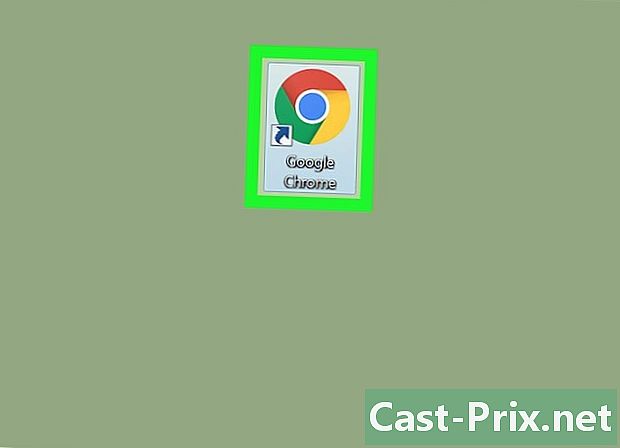
మీ కంప్యూటర్లో Google Chrome ని తెరవండి. గూగుల్ క్రోమ్ చిహ్నం మధ్యలో నీలం బిందువు ఉన్న రంగు బంతి. మీరు దీన్ని Mac లోని అనువర్తనాల ఫోల్డర్లో మరియు మీ Windows ప్రారంభ మెనులో కనుగొనవచ్చు. -
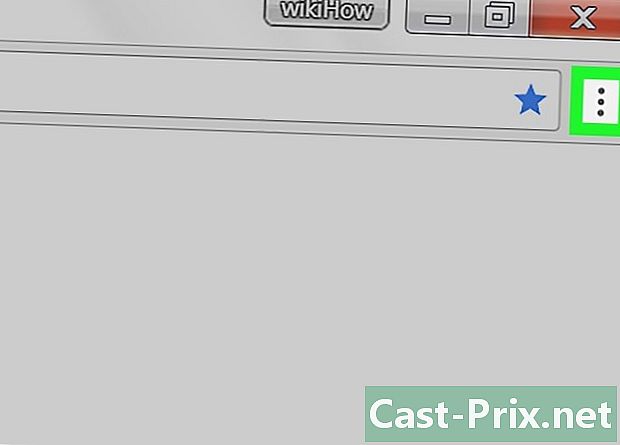
మూడు నిలువు బిందువులపై క్లిక్ చేయండి. ఈ చిహ్నం బ్రౌజర్ యొక్క కుడి ఎగువ మూలలో చిరునామా పట్టీ పక్కన ఉంది. ఇది డ్రాప్-డౌన్ మెనుకు ప్రాప్తిని ఇస్తుంది. -
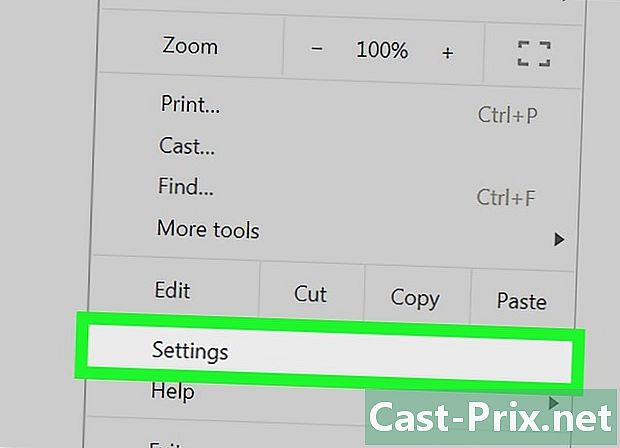
క్లిక్ చేయండి సెట్టింగులను మెనులో. ఇది మీ బ్రౌజర్ సెట్టింగులను వివరిస్తూ క్రొత్త విండోను తెరుస్తుంది. -
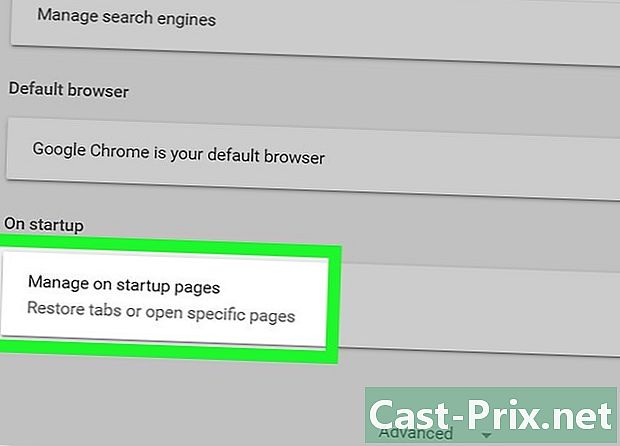
క్రిందికి స్క్రోల్ చేసి క్లిక్ చేయండి ప్రారంభంలో. ఈ ఐచ్చికము ఆప్షన్ ముందు పేజీ దిగువన ఉంది అధునాతన సెట్టింగ్లు. ప్రారంభంలో బ్రౌజర్ యొక్క ఆపరేషన్ను మార్చడానికి ఇది మిమ్మల్ని అనుమతిస్తుంది. -

క్లిక్ చేయండి నేను ఆగిపోయిన చోట నా కార్యకలాపాలను తిరిగి ప్రారంభించండి. మీరు ఈ ఎంపికను ఎంచుకున్న తర్వాత, మీ బ్రౌజర్ మునుపటి సెషన్లోని అన్ని ఓపెన్ పేజీలను పునరుద్ధరిస్తుంది.
విధానం 2 Mac లో క్లోజ్డ్ టాబ్ను తిరిగి తెరవండి
-

మీ కంప్యూటర్లో Google Chrome ని తెరవండి. గూగుల్ క్రోమ్ చిహ్నం మధ్యలో నీలం బిందువు ఉన్న రంగు బంతి. మీరు దీన్ని అనువర్తనాల ఫోల్డర్లో లేదా డెస్క్టాప్లో కనుగొనవచ్చు. -
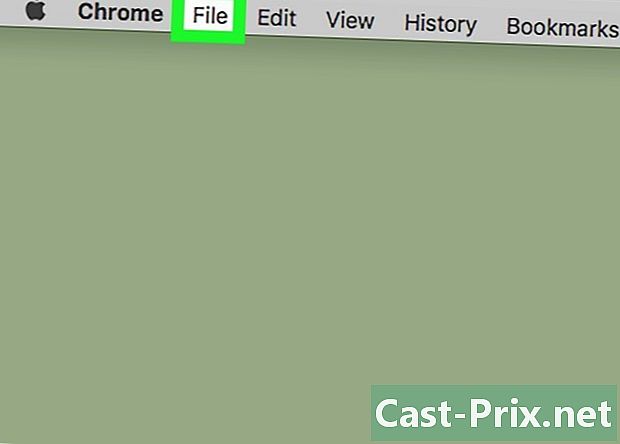
చిహ్నంపై క్లిక్ చేయండి రికార్డు. ఇది మీ స్క్రీన్ ఎగువ ఎడమ మూలలోని మెను బార్లోని ఆపిల్ ఐకాన్ పక్కన ఉంది. ఇది డ్రాప్-డౌన్ మెనుకు ప్రాప్తిని ఇస్తుంది. -
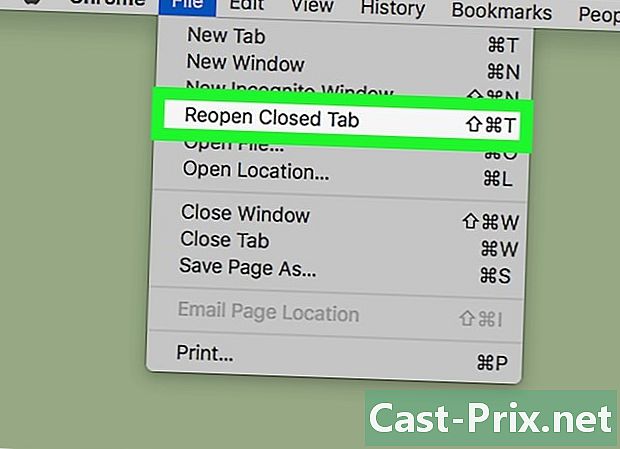
క్లిక్ చేయండి మూసివేసిన విండోను తిరిగి తెరవండి మెనులో. మీ బ్రౌజర్లో చివరి మూసివేసిన విండోను పునరుద్ధరించడానికి ఈ ఆదేశం మిమ్మల్ని అనుమతిస్తుంది. విండో క్రొత్త ట్యాబ్లో తెరవబడుతుంది.- మీరు కీబోర్డ్ సత్వరమార్గాన్ని కూడా ఉపయోగించవచ్చు షిఫ్ట్+ఆదేశం+T ఇటీవల మూసివేసిన విండోను తిరిగి తెరవడానికి.
-
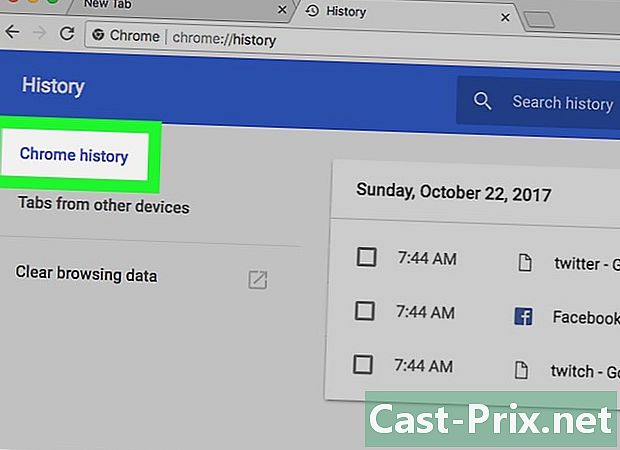
క్లిక్ చేయండి చారిత్రక. మీరు ఈ ఆదేశాన్ని మీ స్క్రీన్ ఎగువ ఎడమ మూలలో ఉన్న మెను బార్లో యాక్సెస్ చేస్తారు. చరిత్ర ఇటీవల మూసివేసిన అన్ని ట్యాబ్ల జాబితా మరియు ఇటీవల సందర్శించిన అన్ని సైట్ల జాబితా. -
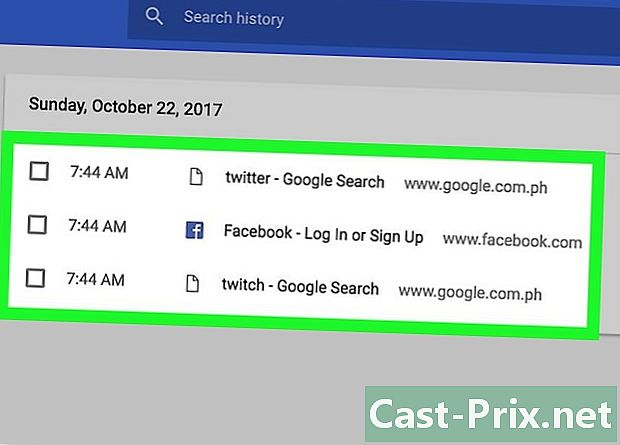
ఇటీవల మూసివేసిన విండో కోసం చరిత్రలో చూడండి. కొంతకాలం క్రితం టైటిల్ క్రింద మూసివేయబడిన అన్ని విండోలను చరిత్ర జాబితా చేస్తుంది ఇటీవల మూసివేయబడింది.- మీరు మూసివేసిన విండోలో బహుళ ట్యాబ్లు ఉంటే, శీర్షిక కింద జాబితా ఇటీవల మూసివేయబడింది మీకు అన్ని ట్యాబ్లు చూపుతాయి. ఉదాహరణకు, మీకు మూడు ట్యాబ్లు ఉంటే విండోను తెరిచి మూసివేస్తే, చరిత్ర చూపబడుతుంది 3 ట్యాబ్లు.
-
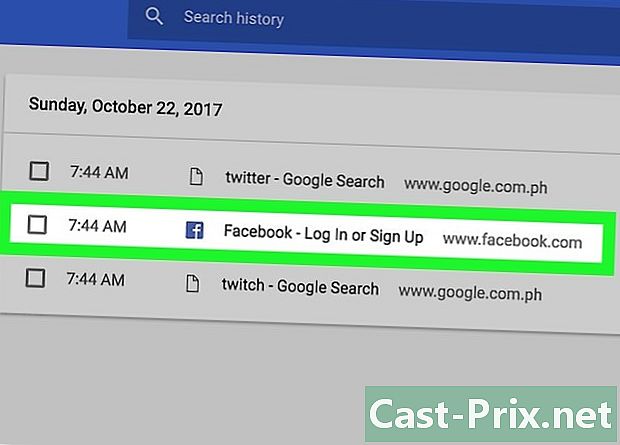
జాబితాలోని సైట్లలో ఒకదానిపై క్లిక్ చేయండి. ఇది క్రొత్త ట్యాబ్లో తెరవబడుతుంది.- మీరు బహుళ ట్యాబ్లతో విండోను తిరిగి తెరిస్తే, జాబితాలోని ట్యాబ్ల సంఖ్యపై మౌస్ ఉంచండి మరియు క్లిక్ చేయండి అన్ని ట్యాబ్లను పునరుద్ధరించండి.
విధానం 3 విండోస్లో క్లోజ్డ్ టాబ్ను తిరిగి తెరవండి
-
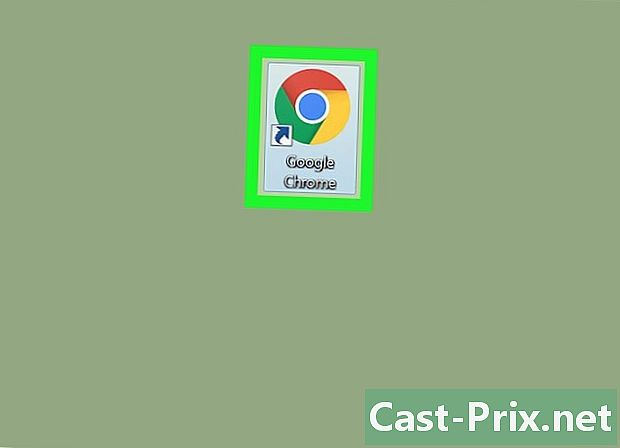
మీ కంప్యూటర్లో Google Chrome ని తెరవండి. గూగుల్ క్రోమ్ చిహ్నం మధ్యలో నీలం బిందువు ఉన్న రంగు బంతి. మీరు దీన్ని ప్రారంభ మెనులో కనుగొంటారు. -
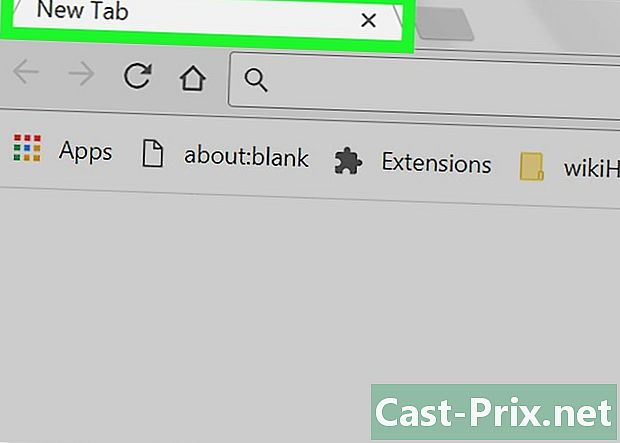
టాబ్ బార్లో ఎక్కడైనా కుడి క్లిక్ చేయండి. మీ బ్రౌజర్ యొక్క టాబ్ బార్లో మౌస్ ఖాళీ స్థలంలో ఉంచండి మరియు కుడి క్లిక్ చేయండి. మీరు డ్రాప్ డౌన్ మెను చూస్తారు. -
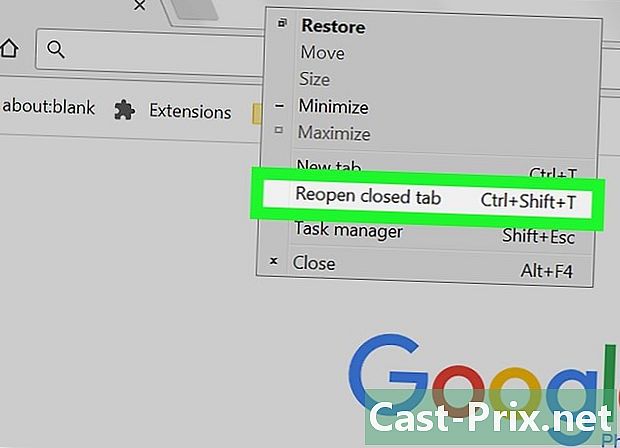
క్లిక్ చేయండి మూసివేసిన టాబ్ను తిరిగి తెరవండి మెనులో. ఈ ఆదేశం ఈ బ్రౌజర్లో మీరు ఇటీవల మూసివేసిన సెషన్లను పునరుద్ధరిస్తుంది. ఇవి క్రొత్త ట్యాబ్లో కనిపిస్తాయి.- మీరు కీబోర్డ్ సత్వరమార్గాన్ని కూడా ఉపయోగించవచ్చు షిఫ్ట్+కంట్రోల్+T ఇటీవల మూసివేసిన సెషన్ను తిరిగి తెరవడానికి.
- మీరు బహుళ ట్యాబ్లతో విండోను మూసివేసినట్లయితే, కింది ఆదేశం కనిపిస్తుంది: మూసివేసిన విండోను తిరిగి తెరవండి. దానిపై క్లిక్ చేయడం ద్వారా, మీరు తెరిచిన అన్ని ట్యాబ్లతో విండో తిరిగి తెరవబడుతుంది.

